

Windows Live Writer 是一套非常好用的部落格離線編輯軟體,我在之前的文章中也多介紹,尤其是它對圖片方面的支援,它不但允許你可以直接在 Windows Live Writer 做圖片的裁剪、變更長寬、旋轉之外,更允許你加入一些圖片的特效與邊框,不過這裡我要告訴你一些不知道的注意事項。本文以 Windows Live Writer 2011 為範例。
1. 你知道 Windows Live Writer 可以預設圖片的設定模式嗎?
也就是說如果你每次都把圖片設成某種固定的格式,或常常設定為某種圖片格式,那你就可已將這個圖片格式【設成預設值】。比如說你每次都把圖片設定成「相紙」圖框,還有靠左對齊的文繞圖模式,那你就可以把這個格式設定成預設的模式。欲設定成預設值時只要點選你已經設定好格式的圖片,後按下【設成預設值】按鈕就可以了。注意:圖片預設值只能預設圖片的大小、對齊、邊界、圖片樣式(圖片框)和內容(浮水印)。
如果你哪天反悔了不想要這些設定了,你只要按下「還原成原始的版本」按鈕就可以囉!
2. 你知道 Windows Live Writer 可以預設的圖片的大、中、小尺寸嗎?
當你選擇插入一張圖片的時候,Windows Live Writer 的一般預設會幫你縮小圖片成為240x180像素的【小】尺寸,用意是希望可以節省網路空間與頻寬,雖然你可以透過上面的方法先預設好選擇其他的【中】、【大】、【原稿】尺寸大小,或是自行輸入想要的像素大小,但你也可以自行設定預設的大中小尺寸的像素喔!這樣就可以達到隨意控制圖片大小的目的了。
設定的時候必須先在文章中插入一張以上的圖片,然後用滑鼠點選文章中任一圖片,這時就會出現圖片格式的帶狀功能表(如文章最上面的圖示),如果沒有轉換過來就點擊兩下滑鼠左鍵,在功能表上面點選圖片大小按鈕,在下拉選單中選擇「設定預設大小」,就會出現其對話框。
這裡總共有三個區域分別代表小、中、大的圖片大小設定值,你可以任意變更其像素的數字,注意:變更之後會連帶著變更還在編輯的文章中已經設定過的圖片大小。另外,如果你改天想反悔這些預設的像素大小,你必須手動更改回來,因為這裡可沒有還原預設值的設定喔!
3. 你知道 Windows Live Writer 的圖片預設「連結至來源圖片」嗎?
一般人大概不太清楚何謂「連結至來源圖片」?就是當你在把文章放到網路之後,當讀者點擊文章中的圖片,瀏覽器就會直接跑道這張圖片的網址,然後整個瀏覽器就只有這張圖片,好處是可以讓瀏覽者看到原始的圖片,其實這是配合原來預設的圖片小尺寸,用意是讓讀者在閱讀網路
文章時可快速的下載整篇文章,當讀者對某張圖片有興趣時才點擊進去瀏覽原始圖片。
立意雖好,但缺點是,讀者會被帶離我們的網頁,雖然大部分讀者有可能再回來;其次,上傳的圖片會多出一張,一張是我們改變過大小的圖片,另一張則是原始的圖片大小。「連結至來源圖片」,既使你在圖片大小設定時選用「原稿」也是一樣會在網路相簿上存在兩張照片。這樣可是會消耗掉珍貴的網路相簿資源的,這或許對使用Google的Blogspot可能比較沒有關係,因為Google最近放寬了網路相簿Picasa的存放空間規定,只要小於 800x800 像素的圖片,就不列入相簿空間的的計算,但對於其他還有限制的相簿空間,可就得斤斤計較了,否則很容易就會超過免費的限額。▼下圖為Google的Picasa網路相簿重複的圖片範例,每一張照片都重複。
解決的方法就是將其設定為「無連結」,你也可以運用第1項的方法,將其設為預設值,這樣就不會在網路相簿上出現兩張一模一樣的圖片了。
順帶一題的,這裡也可以設定圖片的對外連結網址,也就是圖片的超連結,這個功能通常使用在你想要讀者前往某一個特定的網址時,比如說聯盟廣告(Affiliate Market)的網址,怎麼運用又看你自己囉!
》回到 Blogger 部落格技巧總整理
相關閱讀:
用Windows Live Writer編寫Roodo(樂多)文章
用Windows Live Writer編寫Pixnet(痞客邦)文章
好用的離線部落格寫作軟體 Windows Live Writer 2011
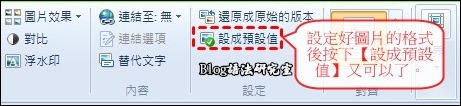


請問一下可以如果直接從電腦插入圖片,有辦法將圖片設成另開新視窗嗎?
回覆刪除我自己試不成功,每次都是貼文後再進入後台一張張重新設定><
卵生水筆仔;
回覆刪除有個偷吃步的方法可以達到你的目的,但還是有點麻煩,不過應該會比你切換到程式碼來修改安全得多。
先把所有的圖片設定成[連結至:網址],先雖變給個網址,我是把它設成自己的部落格網址,記得要勾選【在新視窗中開啟連結】,按下「確定」按鈕後,再把[連結至:]改成[來源圖片]就可以了。
如果嫌每次輸入網址太麻煩,也可以再[編輯超聯結]的視窗中直接點選[連結至(L)]按鈕後隨便選一個,反正之後都要移除掉。